Det finns flera olika anledningar till att du kanske vill importera Outlook-objekt från en Outlook-datafil (.pst).
-
Du vill flytta Outlook-objekt från ett e-postkonto till ett annat e-postkonto
-
Du vill flytta Outlook-objekt från en PC-dator till en annan PC-dator
-
Du vill flytta Outlook-objekt från en PC-dator till en Mac eller från Mac till PC
-
Du vill flytta Outlook-objekt mellan lokala mappar och en IMAP- eller Exchange server.
Titta: Importera e-post, kontakter och kalenderobjekt

Steg: Importera Outlook-objekt från en PST-fil i Outlook för PC
De här instruktionerna förutsätter att du redan har exporterat dina e-post, kontakter och kalender från en annan förekomst av Outlook och vill nu importera dem till Outlook.
-
Välj Arkiv längst upp i menyfliksområdet i Outlook.
Om menyfliksområdet inte har alternativet Arkiv längst upp till vänster använder du inte heller ett installerat Outlook-program på datorn. Mer information om vilken version av Outlook du har och hur du hittar rätt importanvisningar finns i Vilken version av Outlook har jag?.
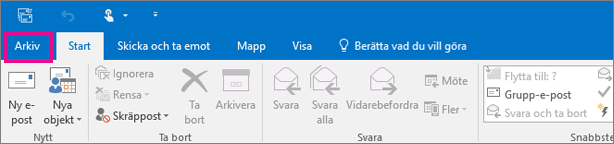
-
Välj Öppna och exportera > Importera/exportera. Guiden Importera/exportera startas.
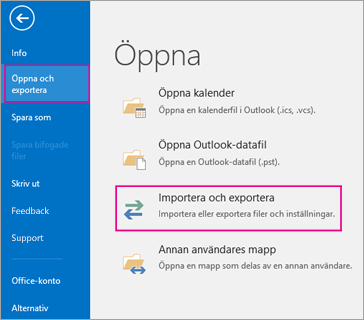
-
Välj Importera från ett annat program eller en fil och klicka på Nästa.
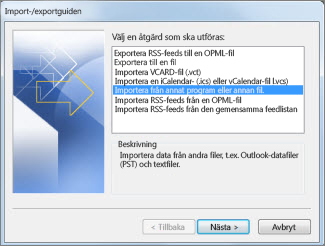
-
Välj Outlook-datafil (.pst) och klicka på Nästa.
-
Bläddra till PST-filen som du vill importera. Välj du hur du vill hantera e-postmeddelanden och kontakter under Alternativ och välj sedan Nästa.
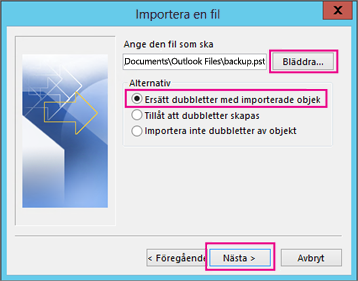
-
Om Outlook-datafilen (.pst) har tilldelats ett lösenord anger du ange lösenordet och klickar på OK.
-
Om du importerar innehållet i .pst-filen till din Microsoft 365-postlåda väljer du den postlådan här.
Om du INTE importerar till din Microsoft 365-postlåda väljer du Importera objekt till den aktuella mappen. Då importeras data till mappen som för tillfället är markerad.
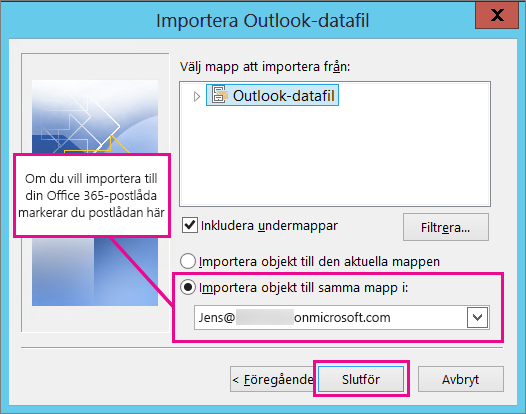
-
Välj Slutför. Outlook börjar importera innehållet i PST-filen direkt. Importen är klar när förloppsrutan försvinner.
Om du importerar .pst-filen till din Microsoft 365-postlåda kan det hända att du får ett meddelande att den försöker ansluta till Microsoft 365. Det här händer om Internetanslutningen stängs tillfälligt, även om det bara sker under ett kort ögonblick. När Internetanslutningen har återställts fortsätter Outlook importera PST-filen.
Tips: Om du bara vill hämta ett par e-postmeddelanden eller kontakter från en Outlook-datafil (.pst) kan du öppna Outlook-datafilen och sedan dra e-postmeddelandena och kontakterna i PST-filen till dina befintliga Outlook-mappar i navigeringsfönster.
Vilka data importeras?
PST-filer skapas när du exporterar eller säkerhetskopierar e-post, kontakter och kalender till en PST-fil för Outlook. I Outlook görs en kopia av din e-post i PST-filen.
-
När e-postmeddelanden exporteras till en PST-fil i Outlook innehåller den alla bifogade filer. När du importerar en PST-fil ser du därför dina bifogade filer.
-
Outlook exporterar inte metadata såsom meddelanderegler, spärrade avsändare samt mappegenskaper (vyer, behörigheter och inställningar för automatisk arkivering). Därför importeras de heller inte.
-
När information för e-post, kontakter och kalender exporteras till en PST-fil i Outlook skapas en kopia av informationen. Ingenting tas bort från Outlook. Du kommer fortfarande se och ha åtkomst till din e-post, dina kontakter och din kalender i Outlook.
Fungerade det inte?
En lista över vanliga problem och lösningar finns i Åtgärda problem med att importera en PST-fil.
Närliggande avsnitt
Importera och exportera e-post, kontakter och kalender till och från Outlook










